Win8系统PE硬盘如何低格?Win8系统PE硬盘低格办法
Windows 8是美国微软开发的新一代操作系统,Windows 8共有4个发行版本,分别面向不同用户和设备。于2012年10月26日发布。微软在Windows 8操作系统上对界面做了相当大的调整。取消了经典主题以及Windows 7和Vista的Aero效果,加入了ModernUI,和Windows传统界面并存。同时Windows徽标大幅简化,以反映新的Modern UI风格。前身旗形标志转化成梯形。
最近有Win8系统用户反映,由于硬盘出现硬盘坏扇区的问题,所以需要对硬盘进行低格,但由于从来没有低格过,所以不知道具体该如何低格,用户为此非常苦恼。那么,Win8系统PE硬盘如何低格呢?下面,我们就一起往下看看Win8系统PE硬盘低格方法。
方法/步骤
1、将制作完成的U深度U盘启动盘连接至电脑,重启电脑等候呈现开机画面时按下启动快捷键进入启动项窗口,点击【02】运行U深度Win8PE装机保护版(新机器),按回车键;
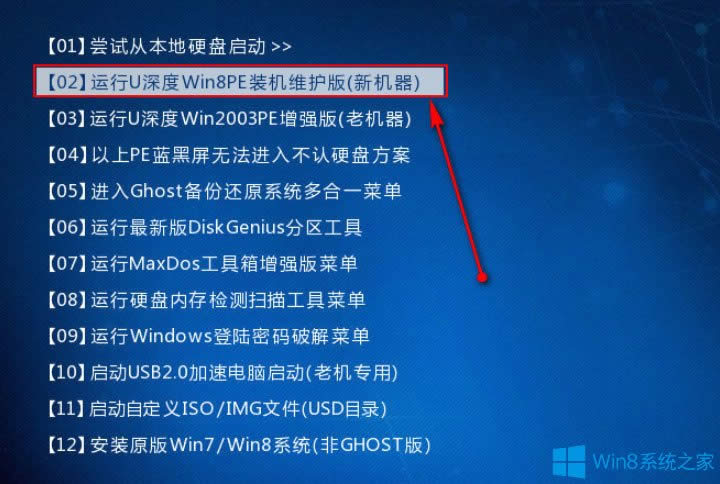
2、顺次点击“开始-分区工具-硬盘低格工具”,在随后呈现的菜单中点选同意答应协议;

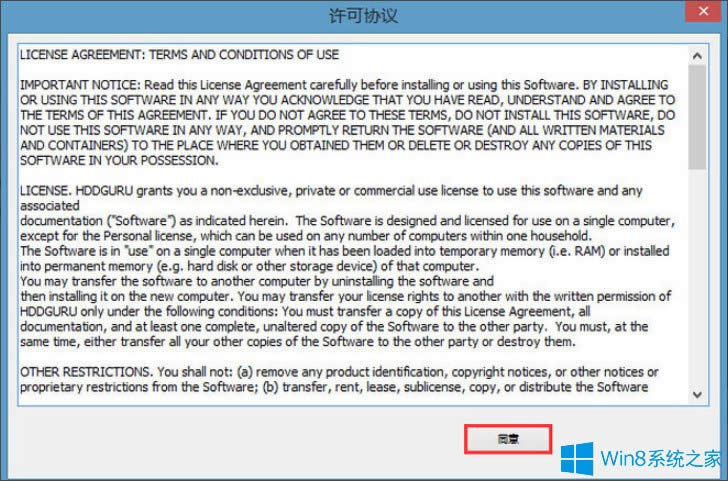
3、在工具界面中挑选需要低级格式化的硬盘(U盘同理)后点击“继续”;
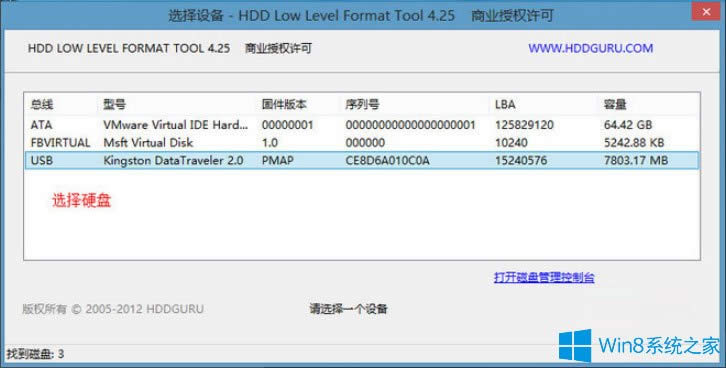
4、切换至“低级格式化”选项卡,点击“格式化这个设备”开始进行低格操作,当中会弹出提示框,点击“是”;
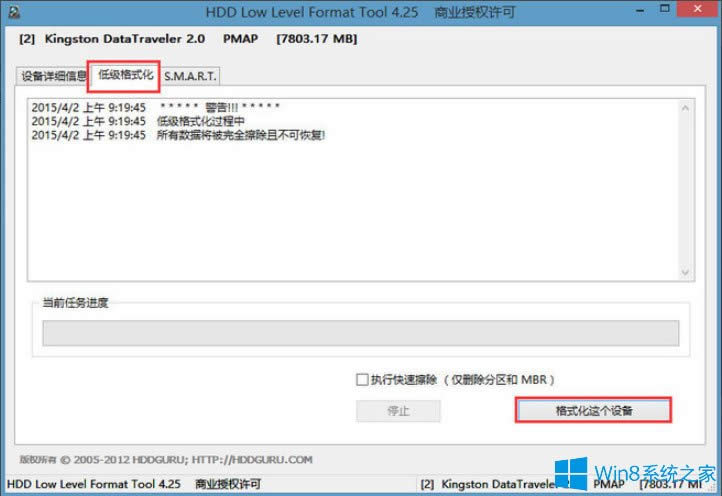
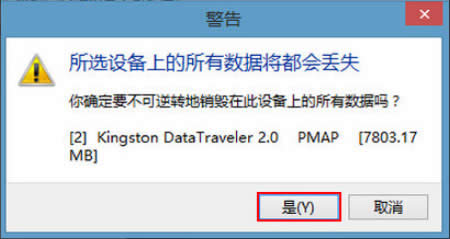
5、耐心等候低格完成即可。
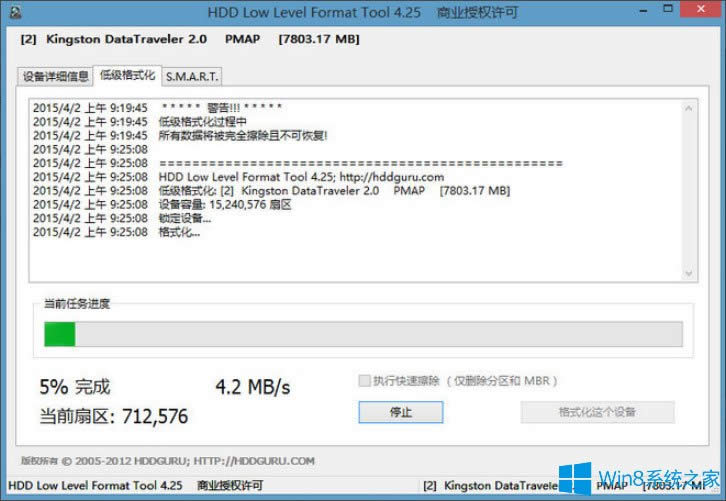
以上就是Win8系统PE硬盘低格方法,按照以上方法进行操作,就能轻松对硬盘进行低格处理硬盘坏扇区了。
Windows 8是对云计算、智能移动设备、自然人机交互等新技术新概念的全面融合,也是“三屏一云”战略的一个重要环节。Windows 8提供了一个跨越电脑、笔记本电脑、平板电脑和智能手机的统一平台。
……
下载win8系统应用使用,安卓用户请点击>>>win8系统应用
下载win8系统应用使用,IOS用户请点击>>>IOS win8系统应用
扫描二维码,直接长按扫描哦!


















